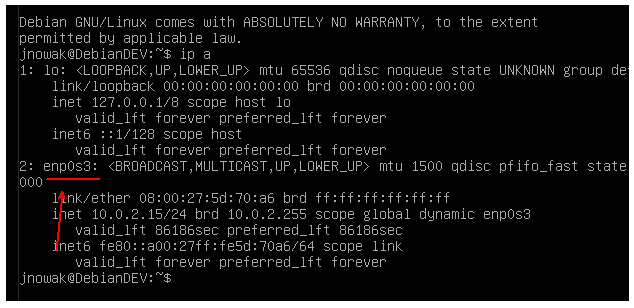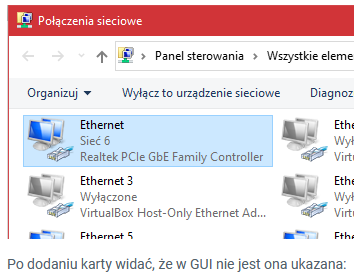Dodanie dodatkowych interfejsów sieciowych VirtualBox
Standardowo mamy w GUI tylko 4 interfejsy sieciowe i tyle tam będziemy widzieć. VirtualBox umożliwia dodanie dodatkowych kart sieciowych. Wykonać to można tylko z wiersza poleceń za pomocą programu VBoxManage. Maksymalnie dodamy cztery interfejsy (cztery już mamy w GUI).
Przydatne opcje wiersza poleceń służące dodawaniu dodatkowych interfejsów sieciowych.
Uwaga: program wiersza poleceń zarządzający VirtualBox o nazwie ‚vboxmanage.exe’ znajdziemy (pod Windows) w katalogu instalacyjnym, zazwyczaj: „c:\Program Files\Oracle\VirtualBox\VBoxManage.exe”
Utworzenie nowej karty o numerze 5-8:
VBoxManage modifyvm "Nazwa maszyny" --nic<5-8> none|null|nat|bridged|intnet|hostonly|generic|natnetwork
VBoxManage modifyvm "Nazwa maszyny" --nictype<5-8> Am79C970A|Am79C973|82540EM|82543GC|82545EM|virtio
VBoxManage modifyvm "Nazwa maszyny" --macaddress<5-8> auto|<mac>
VBoxManage modifyvm "Nazwa maszyny" --cableconnected<5-8> on|off
VBoxManage modifyvm "Nazwa maszyny" --nicpromisc<5-8> allow-all | deny | Ustalenie jej dodatkowych opcji:
VBoxManage modifyvm "Nazwa maszyny" --bridgeadapter<5-8> none|<devicename>
VBoxManage modifyvm "Nazwa maszyny" --hostonlyadapter<5-8> none|<devicename>
VBoxManage modifyvm "Nazwa maszyny" --intnet<5-8> <network name>
VBoxManage modifyvm "Nazwa maszyny" --natnet<5-8> <network>|default VBoxManage modifyvm "Nazwa maszyny" --nat-network<5-8> <network name>
Zamiast nazwy maszyny można użyć jej UUID, które poznamy za pomocą polecenia:
vboxmanage list vms
Aby taką dodatkową kartę usunąć wydajemy polecenie:
VBoxManage modifyvm "Nazwa maszyny" --nic<5-8> none
Pozycja <devicename> to nazwa urządzenia w maszynie hosta, z którym karta będzie połączona. Zazwyczaj będzie to nazwa fizycznej karty sieciowej.
Nowe karty *nie* pojawią się w GUI ale w samej maszynie. Poniżej przykład dodania karty dla Debiana:
Okno interfejsów sieciowych przed dodaniem karty (włączona jest tylko „Karta 1”:
Widok z konsoli, mamy jeden interfejs sieciowy:
Zatrzymujemy maszynę wirtualną i dodajemy kartę *z konsoli* – nie z GUI:
"c:\Program Files\Oracle\VirtualBox\VBoxManage.exe" modifyvm "Debian DEV v1.4" --nic5 bridged "c:\Program Files\Oracle\VirtualBox\VBoxManage.exe" modifyvm "Debian DEV v1.4" --nictype5 82540EM "c:\Program Files\Oracle\VirtualBox\VBoxManage.exe" modifyvm "Debian DEV v1.4" --macaddress5 auto "c:\Program Files\Oracle\VirtualBox\VBoxManage.exe" modifyvm "Debian DEV v1.4" --cableconnected5 on "c:\Program Files\Oracle\VirtualBox\VBoxManage.exe" modifyvm "Debian DEV v1.4" --bridgeadapter5 "Realtek PCIe GbE Family Controller"
Uwaga: w tym wypadku dodajemy kartę w trybie mostkowanym do fizycznego interfejsu hosta o nazwie „Realtek PCIe GbE Family Controller”
Po dodaniu karty widać, że w GUI nie jest ona ukazana:
Uruchamiamy maszynę wirtualną i sprawdzamy interfejsy sieciowe:
Jak widać mamy dodatkowy. To nie jest interfejs, który można uzyskać z GUI! ten interfejs został utworzony z wiersza poleceń. Takich interfejsów możemy dodać cztery więc w sumie maszyna wirtualna może ich mieć osiem.